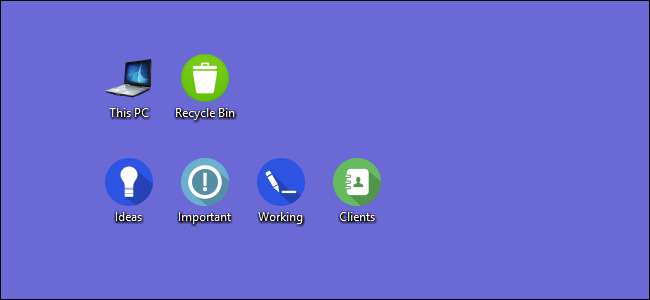
Att anpassa dina ikoner är ett bra sätt att göra en dator unik för dig. Låt oss titta på de olika sätten Windows låter dig anpassa dina ikoner.
RELATERAD: Hur man gör Windows 7-ikoner med hög upplösning av alla bilder
Windows har några inbyggda ikoner du kan välja mellan, men det finns också ett otaligt antal ikoner som du kan ladda ner från webbplatser som IkonArkiv , DeviantArt och Iconfinder —Av alla har massor av gratis ikoner. Och om du inte hittar något du gillar kan du till och med gör högupplösta ikoner av vilken bild som helst .
När du väl har drömmarnas ikoner, spara dem på en säker plats - vissa av dessa processer kräver att de stannar kvar på en viss plats på din dator. I andra fall vill du förmodligen ha dem där om något går fel och du måste använda dem igen.
Ändra dina skrivbordsikoner (dator, papperskorg, nätverk och så vidare)
Ikoner som den här datorn, nätverket, papperskorgen och din användarmapp anses alla vara "skrivbordsikoner", även om moderna versioner av Windows inte visar dem alla på skrivbordet. Windows 8 och 10 visar inga skrivbordsikoner förutom papperskorgen och till och med Windows 7 visar inte alla. För en fullständig genomgång, kolla in vår guide till återställa saknade skrivbordsikoner i Windows 7, 8 eller 10 .
Men du kan ändå ändra hur dessa ikoner visas någon annanstans på ditt system. För att göra det måste du öppna fönstret "Inställningar för skrivbordsikonen" för att slå på och av dessa ikoner eller ändra tillhörande ikoner. I Windows 10 kan du komma åt det här fönstret via Inställningar> Anpassning> Teman> Inställningar för skrivbordsikoner. I Windows 8 och 10 är det Kontrollpanelen> Anpassa> Ändra skrivbordsikoner.
Använd kryssrutorna i avsnittet ”Skrivbordsikoner” för att välja vilka ikoner du vill ha på skrivbordet. För att ändra en ikon, välj ikonen du vill ändra och klicka sedan på knappen "Ändra ikon".
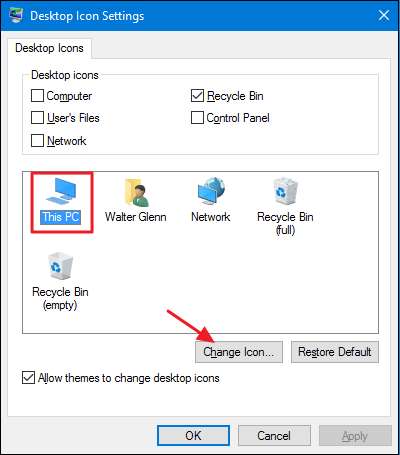
I fönstret "Ändra ikon" kan du välja vilken ikon du vill från de inbyggda Windows-ikonerna, eller klicka på "Bläddra" för att hitta dina egna ikonfiler.
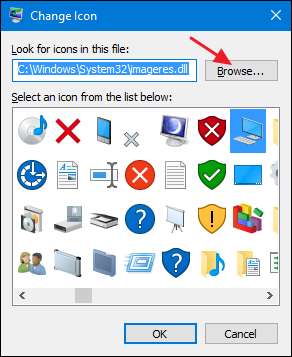
Om du söker efter dina egna ikoner kan du välja vilken som helst EXE-, DLL- eller ICO-fil. När du har valt filen visar fönstret ”Ändra ikon” ikonerna i filen du valt. Klicka på den du vill ha och klicka sedan på "OK". Här ändrar vi ikonen "Den här datorn" för att använda en som ser mer ut som en bärbar dator än en stationär dator.
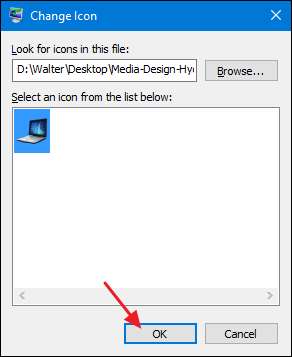
När du har ändrat din ikon bör du se den nya ikonen som används i File Explorer, på skrivbordet och i aktivitetsfältet när mappen är öppen.
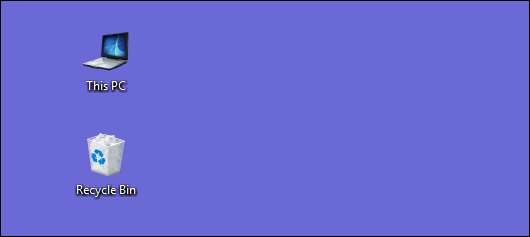
Och om du vill vända ändringen, kan du alltid gå tillbaka till fönstret "Skrivbordsikonsinställningar", markera ikonen du vill ändra tillbaka och klicka sedan på "Återställ standard."
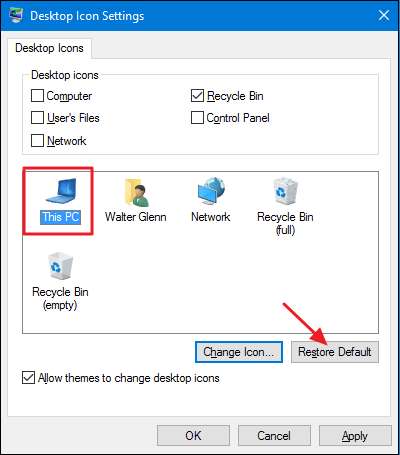
Ändra mappikoner
Att ändra ikonen för en mapp är inte bara ett bra sätt att göra upp saker utan också att uppmärksamma viktiga saker. För att ändra en mappikon, högerklicka på den mapp som du vill ändra och välj sedan "Egenskaper".
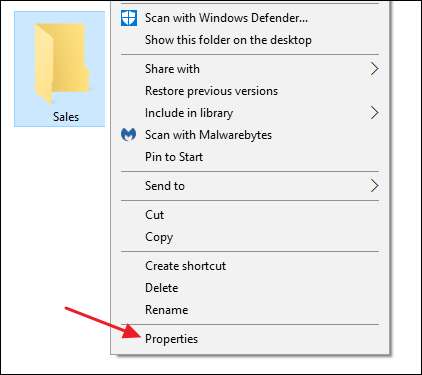
I mappens egenskapsfönster växlar du till fliken "Anpassa" och klickar sedan på knappen "Ändra ikon".
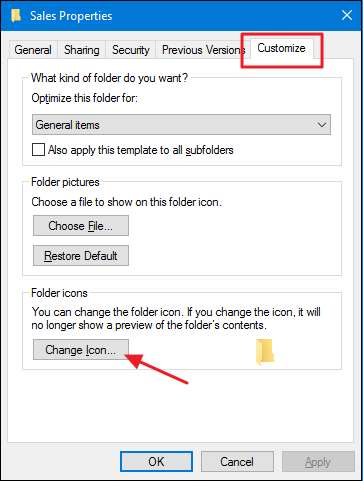
I fönstret "Ändra ikon" kan du välja vilken ikon du vill från de inbyggda Windows-ikonerna, eller klicka på "Bläddra" för att hitta dina egna ikoner.
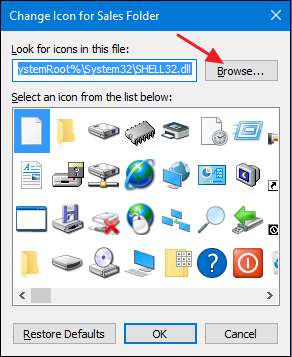
Om du letar efter din egen ikonfil kan du välja vilken EXE-, DLL- eller ICO-fil som helst. När du har valt filen visar fönstret ”Ändra ikon” ikonerna i filen du valt. Klicka på den du vill ha och klicka sedan på "OK". Här ändrar vi ikonen för den här mappen till en röd för att göra den mer tydlig.
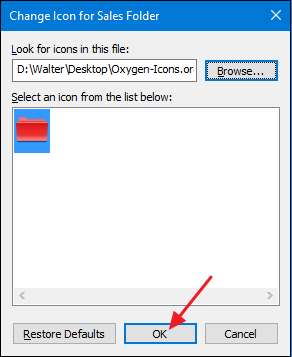
Och tillbaka i egenskapsfönstret klickar du på "OK".

Mappen ska nu visas med den nya ikonen.
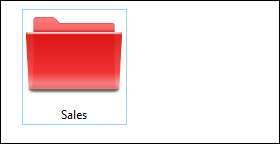
Den här funktionen fungerar genom att skapa en dold Desktop.ini-fil i mappen som innehåller några rader med data ungefär följande:
[.ShellClassInfo] IconResource = D: \ Walter \ Documents \ Icons \ Oxygen-Icons.org-Oxygen-Places-folder-red.ico, 0 [ViewState] Mode = Vid = FolderType = Generisk
Detta är ett av de fall där du absolut måste hålla ICO-filen på vilken plats du än hade när du applicerade ikonen. Placera den någonstans där du vet att du inte kommer att ta bort den först, eller gör ICO-filen dold.
Och om du vill finjustera hur mappar ser ut och fungerar på din dator bör du också utforska hur man anpassar mappvyer med Windows fem mallar och hur man anpassar mappvyinställningar i Windows .
Ändra ikonen för en filtyp
Du kan också ändra ikonen för specifika filtyper (de som slutar i vissa tillägg) så att alla filer av den typen använder den nya ikonen. Varför bry sig om att göra detta? Antag att du till exempel använder ett bildredigeringsprogram som använder i princip samma ikon för alla de olika typerna av bildfiler som stöds — PNG, JPG, GIF och så vidare. Du kanske tycker att det är bekvämare om var och en av dessa filtyper använde en annan ikon, så att de var lättare att skilja - speciellt om du har flera filtyper i samma mapp.
Tyvärr finns det inget inbyggt sätt att göra detta i Windows. Istället måste du ladda ner ett gratis verktyg för att göra jobbet: Filtyper Manager av Nirsoft. Vi har en komplett guide till hur du använder File Type Manager till ändra ikonen för en viss filtyp , så om du tror att det här skulle vara användbart för dig, läs det!
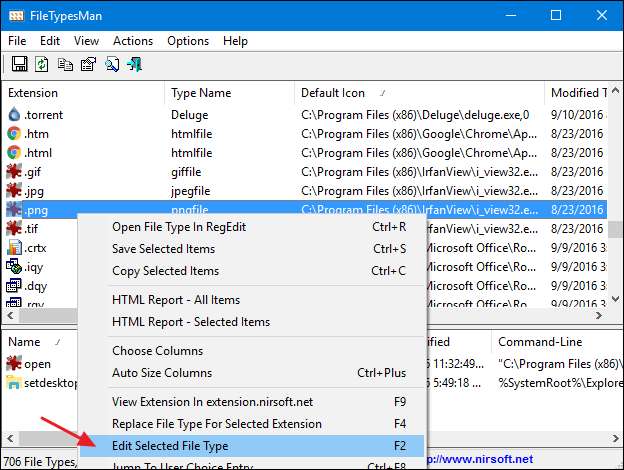
Den enda typ av fil som File Typ Manager inte är bra att hantera är dock körbara (EXE) filer. För det har vi en annan kostnadsfri verktygsrekommendation: Resurshacker . Och naturligtvis har vi också en guide för att använda den till ändra ikonen för en EXE-fil .
Ändra ikonen för valfri genväg
Att ändra ikonen för en genväg i Windows är också ganska enkelt och fungerar på samma sätt oavsett om det är en genväg till en app, mapp eller till och med kommandotolken. Högerklicka på genvägen och välj Egenskaper.
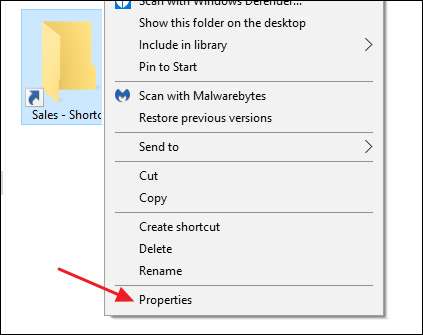
Klicka på knappen "Ändra ikon" på fliken "Genväg".
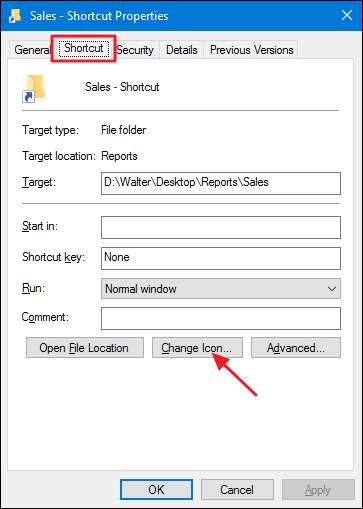
Detta öppnar standardfönstret "Ändra ikon" som vi redan har sett några gånger. Välj en av standardikonerna eller bläddra till någon EXE-, DLL- eller ICO-fil som innehåller ikoner. När du har gjort och tillämpat ditt val ser du den nya ikonen i File Explorer, på skrivbordet eller i aktivitetsfältet om du har din genväg fäst där.
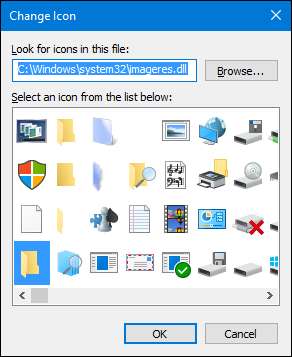
Om du vill kan du till och med anpassa genvägsikonerna längre fram ta bort (eller ändra) pilöverlagren eller hindrar Windows från att lägga till texten "- Genväg" .
Ändra ikonen för appar som är fästa i Aktivitetsfältet
Ikoner som är fästa i aktivitetsfältet är verkligen genvägar - de har bara inte pilöverlägget och ”- Genväg” -text som normalt är associerat med genvägar. Som sådan kan du anpassa deras ikoner på nästan samma sätt som du anpassar alla genvägsikoner. Du behöver bara ha några saker i åtanke:
- Du kan bara anpassa ikonerna för appar som faktiskt är fästa i aktivitetsfältet. Om ikonen bara finns i aktivitetsfältet eftersom appen körs för närvarande och den inte fästs där kan du inte anpassa den. Så kläm fast det först.
- Om en app fästs men körs för närvarande måste du stänga appen innan du kan ändra genvägsikonen.
- Högerklicka bara på en fäst app visar appens jumplist. För att komma åt den vanliga snabbmenyn istället, håll ned Skift-tangenten medan du högerklickar på ikonen. Välj "Egenskaper" från den menyn och sedan kommer resten av processen att vara bekant för dig från föregående avsnitt.
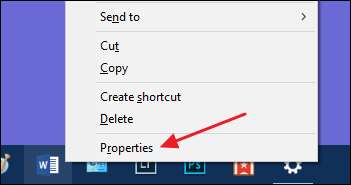
Ändra ikonen för vilken enhet som helst i File Explorer
Det finns inget enkelt inbyggt sätt att ändra ikoner för enheter i Windows. Det betyder dock inte att du inte kan göra det. Det enkla sättet är att använda en gratis app med namnet Drive Icon Changer. Det finns också ett sätt som fungerar lite annorlunda och innebär lite registerredigering. Du kan läsa allt om båda metoderna i vår guide till ändra enhetsikoner i Windows .
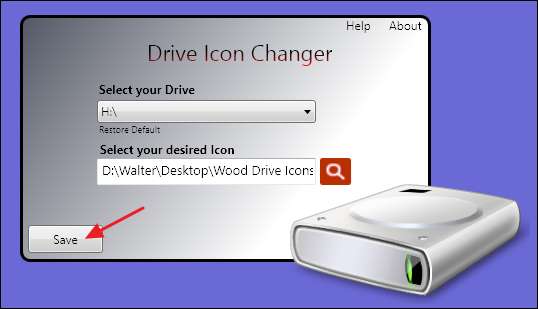
Drive Icon Changer är det enklaste sättet, men du kan göra det från registret om du föredrar att inte använda extra programvara.
Förhoppningsvis ger detta dig tillräckligt med information om hur du byter ikoner så att du kan få saker att se ut precis som du vill ha dem.







